Configuración de opciones generales
Clic Herramientas >> Configuración >> General.
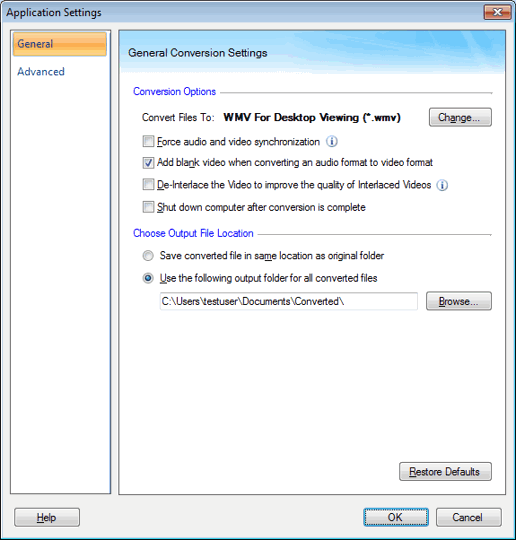
Opciones de conversión
Los archivos de los medios de comunicación son por defecto convierte a formato WMV. Usted puede elegir un formato diferente para los archivos convertidos haciendo clic en el cambiar botón.
Active la opción Fuerza de sincronización de audio y vídeo si el audio y video de los archivos convertidos no están sincronizados. Dado que el ajuste se aplica a todos los archivos de la lista de conversión, es una buena idea para seleccionar sólo los archivos que usted sabe que tiene problemas de sincronización y convertirlos.
Cuando se convierte un archivo de audio a un formato de vídeo, ya que no hay imágenes, un vídeo en blanco se añade al archivo de salida.
Nota: Algunos jugadores no pueden jugar audio en archivos de video en formato de vídeo que no contienen en absoluto.
Vídeos entrelazados son videos de alta calidad grabados con ancho de banda bajo. Pero vídeos entrelazados exhibe artefactos de movimiento cuando dos campos se combinan y se muestran en el mismo momento. Algunos tipos de archivos de vídeo de las cámaras de la televisión y el video se entrelazan. Cuando se juega en una computadora, video entrelazado puede ser menos agudo que no entrelazada. Active la opción Desentrelazado de vídeo para mejorar la calidad de los vídeos entrelazados para una máxima nitidez, mientras que usted está convirtiendo un vídeo entrelazado a otro formato.
Nota: Desentrelazado de vídeo que no está entrelazado reduce la calidad, por lo que no utilice esta característica en no entrelazadas archivos de vídeo.
Usted puede optar por apagar automáticamente el equipo después de la conversión activando la opción Apague el ordenador después de la conversión se ha completado. Ahora usted no tiene que esperar hasta que se convierten en largas filas.
Seleccionar ubicación del archivo de salida
Guarde el archivo convertido en la misma ubicación que la carpeta original: Todos los archivos que se convierten a otro formato se guardará en la misma carpeta junto con los archivos originales.
Utilice la carpeta siguiente salida para todos los archivos convertidos: De forma predeterminada, esta opción está seleccionada. Todos los archivos convertidos se guardará en los documentos en una carpeta denominada Construcción. Para cambiar la carpeta, escriba la ruta de acceso o haga clic en Navegar.
|